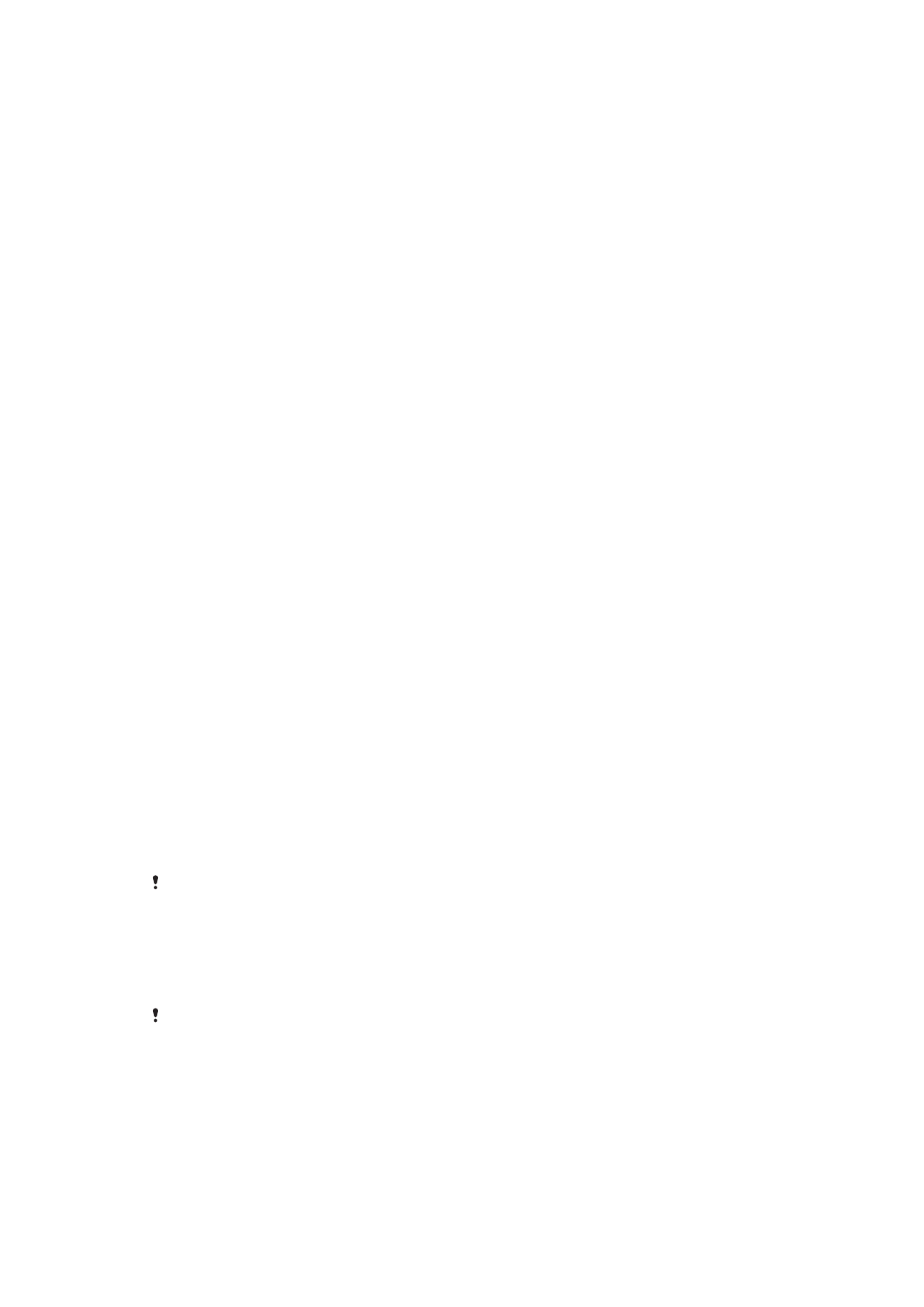
Kunci layar
Fungsi sidik jari tidak tersedia di pasar AS.
Tersedia beberapa opsi kunci layar Tingkat keamanan pada setiap jenis penguncian yang
dicantumkan berikut diurutkan dari terlemah hingga terkuat:
•
Usap – tanpa perlindungan, tetapi Anda dapat mengakses layar Beranda dengan cepat
•
Pola – membentuk pola sederhana dengan jari untuk membuka kunci perangkat
•
PIN – memasukkan nomor PIN minimal empat digit untuk membuka kunci perangkat
•
Sandi – memasukkan sandi alfanumerik untuk membuka kunci perangkat Anda
•
Sidik jari – tempelkan jari Anda terdaftar pada tombol daya untuk membuka kunci
perangkat
12
Ini adalah versi Internet untuk penerbitan ini. © Boleh dicetak hanya untuk penggunaan pribadi.
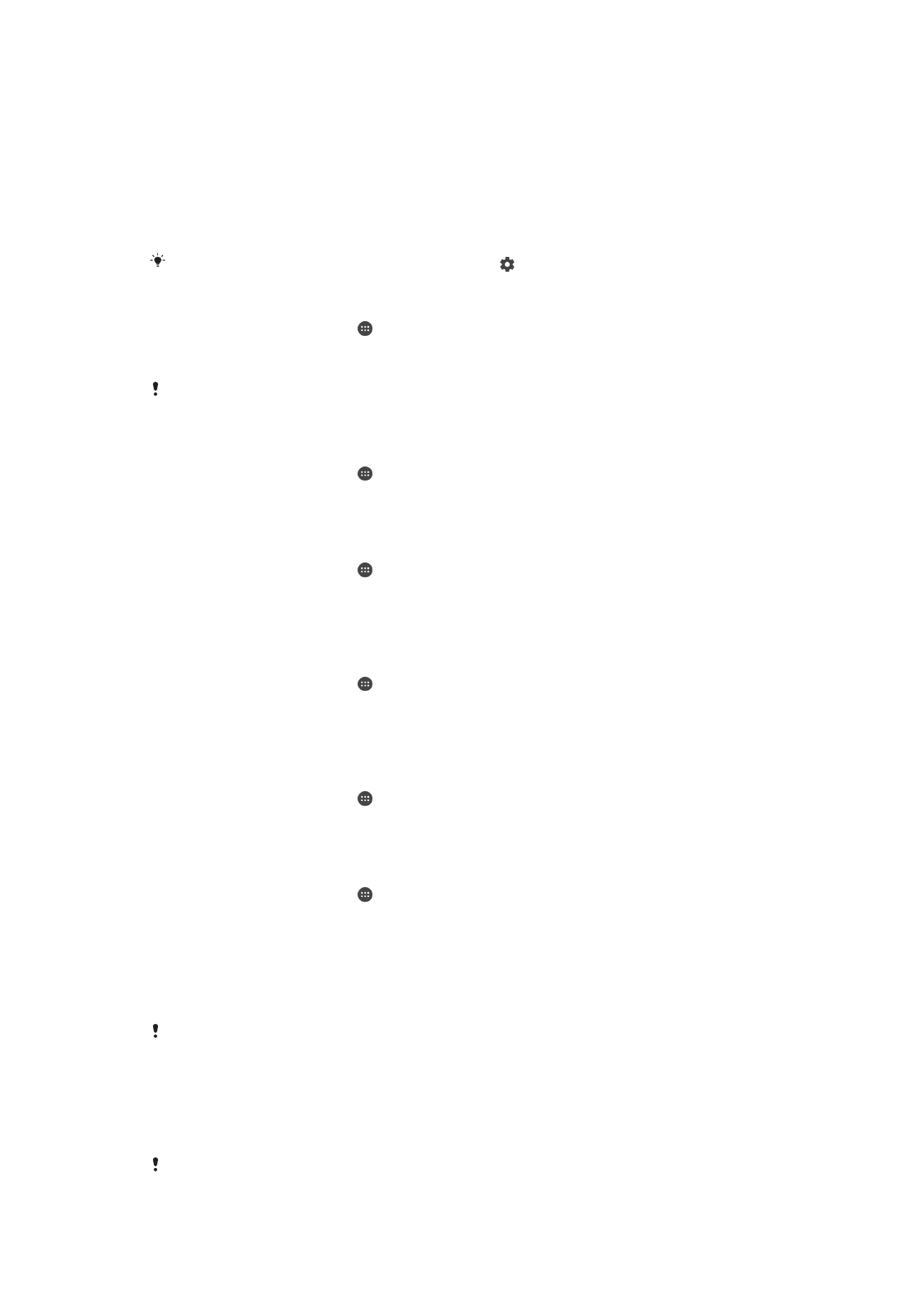
Mengingat pola kunci layar, PIN, atau sandi sangatlah penting. Jika lupa informasi ini,
data penting seperti kontak dan pesan mungkin tidak dapat dikembalikan. Jika Anda
telah mengonfigurasi akun Microsoft® Exchange ActiveSync® (EAS) pada perangkat
Xperia™ device, setelan keamanan EAS dapat membatasi jenis layar kunci ke PIN atau
kata sandi saja. Hal ini terjadi ketika administrator jaringan Anda menentukan jenis layar
kunci untuk semua akun EAS untuk alasan keamanan perusahaan. Hubungi
administrator jaringan di perusahaan atau organisasi Anda untuk memeriksa kebijakan
keamanan jaringan seperti apa yang diimplementasikan untuk perangkat seluler. Fungsi
sidik jari tidak tersedia di Amerika Serikat.
Untuk setelan lainnya untuk jenis kunci layar, ketuk di samping
Kunci layar.
Cara membuat pola kunci layar
1
Dari
Layar Beranda, ketuk .
2
Cari dan ketuk
Setelan > Layar kunci & keamanan > Kunci layar > Pola.
3
Ikuti petunjuk pada perangkat Anda.
Jika Anda memasukkan pola kunci yang salah berurutan sebanyak lima kali, Anda harus
menunggu 30 detik sebelum mencoba kembali.
Cara mengubah jenis kunci layar Anda
1
Dari
Layar Beranda, ketuk .
2
Temukan dan ketuk
Setelan > Layar kunci & keamanan > Kunci layar.
3
Ikuti petunjuk pada perangkat Anda.
Cara mengubah pola kunci layar
1
Dari
Layar Beranda, ketuk .
2
Cari dan ketuk
Setelan> Layar kunci & keamanan > Kunci layar.
3
Gambar pola membuka kunci layar Anda.
4
Ketuk
Pola lalu ikuti petunjuk pada perangkat.
Cara membuat PIN kunci layar
1
Dari
Layar Beranda, ketuk .
2
Cari dan ketuk
Setelan > Layar kunci & keamanan > Kunci layar > PIN.
3
Masukkan PIN numerik, lalu ketuk
Lanjutkan.
4
Masukkan kembali dan konfirmasikan PIN, lalu ketuk
Oke.
Cara membuat sandi kunci layar
1
Dari
Layar Beranda, ketuk .
2
Cari dan ketuk
Setelan > Layar kunci & keamanan > Kunci layar > Sandi.
3
Ikuti petunjuk pada perangkat Anda.
Mengaktifkan fungsi Buka kunci dengan usap
1
Dari
Layar Beranda, ketuk .
2
Temukan dan ketuk
Setelan > Layar kunci & keamanan > Kunci layar.
3
Gambar pola buka kunci layar Anda, atau masukkan PIN atau sandi berdasarkan
jenis kunci layar ini diaktifkan.
4
Ketuk
Usap, lalu ketuk YA, HAPUS.
Buka kunci sidik jari
Fungsi sidik jari tidak tersedia di pasar AS.
Anda dapat menggunakan sidik jari untuk dengan cepat membuka perangkat Anda.
Untuk menggunakan fitur ini, Anda harus mendaftarkan sidik jari dan mengaktifkan fitur
ini di Pengelola Sidik Jari terlebih dahulu.
Pola, PIN, atau sandi kunci layar yang Anda setel berfungsi sebagai metode buka kunci
cadangan jika Anda mengaktifkan opsi buka kunci Sidik Jari.
Memilih jenis kunci layar lainnya akan menghapus semua setelan sidik jari.
13
Ini adalah versi Internet untuk penerbitan ini. © Boleh dicetak hanya untuk penggunaan pribadi.
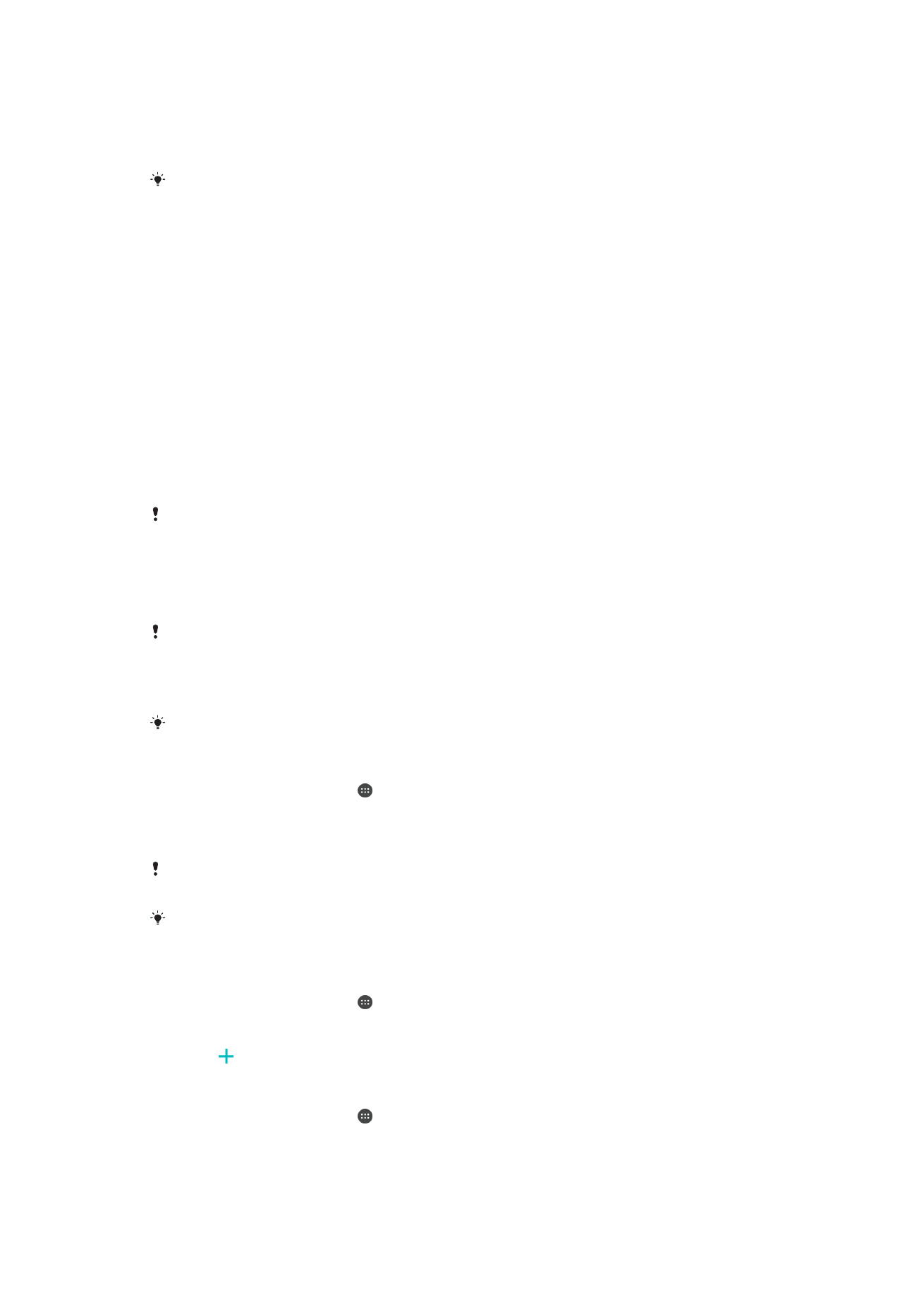
Cara membuka kunci perangkat menggunakan sidik jari
•
Dengan layar kunci aktif, tempelkan jari Anda pada tombol daya sehingga
perangkat dapat memindai sidik jari dan membuka kunci layar. Pastikan Anda